iPhone でテキストが受信されませんか? 8 つの修正方法
私たちは皆、以前にそこにいました。誰かからのテキストまたは SMS 通知を待っています。しかし、何らかの理由で、メッセージが届かないか、遅延しています.
イライラすることもあり、家族や友人から切り離されていると感じるかもしれません。問題に気付いていないのに、誰かがあなたが応答しない理由を調べるために電話をかけてきたら、さらに悪いことです。
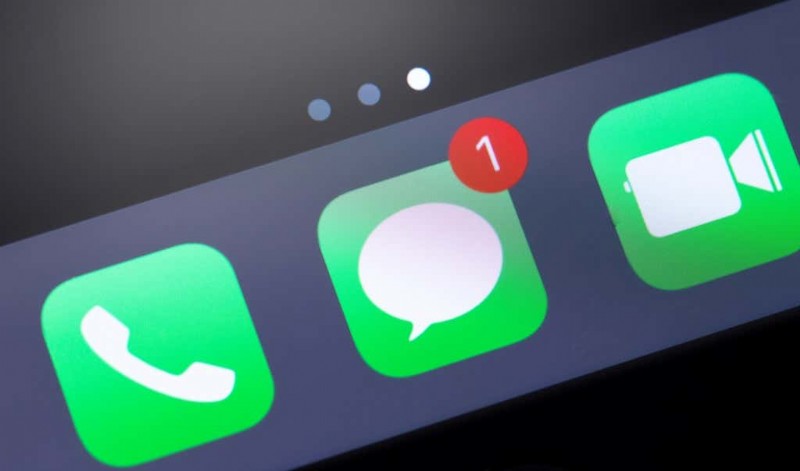
テキストの欠落または遅延の原因には、次のようなものがあります。
- デバイスの問題
- 携帯電話または Wi-Fi ネットワークの問題
- メッセージ アプリのバグまたはその他の誤動作
主な原因を特定するのは簡単ではない場合もありますが、問題に迅速に対処できます。このガイドでは、iPhone がテキストを受信しない場合の対処法を説明します。
iPhone がテキストを受信しない場合の対処法
iPhone がテキストを受信しない場合は、これらのヒントを試して、再び機能するようにしてください。簡単な修正から始めて、リストを下っていくことができます。
- 別の電話から iPhone にテキスト メッセージを送信してみて、テキスト メッセージを受信できないことを確認してください。
- ネットワーク接続を確認してください。 iMessage または MMS を使用している場合、iPhone でテキストを受信するには WiFi またはセルラー接続が必要です。 SMS メッセージの場合、強力なセルラー ネットワーク接続が必要です。 WiFi またはシグナル ブースターを使用すると、自宅の受信状態を改善することもできます。
- 携帯通信会社に問い合わせて、送信者からのメッセージの種類がサポートされているかどうかを確認してください。
- ネットワークの問題に関する最新情報やアラートについて、携帯通信会社のウェブサイトを確認してください。
- 画像や動画を含むテキストを受信するのに十分な容量が iPhone にあることを確認してください。スペースを節約するために iPhone メッセージをバックアップおよび削除する方法については、ガイドをご覧ください。
- あなたにテキストを送信している相手の番号をブロックしたかどうかを確認してください。
- テキスト メッセージ アプリを更新してください。
iPhone をアップデート
iPhone のアップデートが、発生している問題に必ずしも関連しているとは限りません。ただし、アップデートにはバグ修正などの修復が含まれており、メッセージ アプリの機能や操作に対処する可能性があります。
<オール>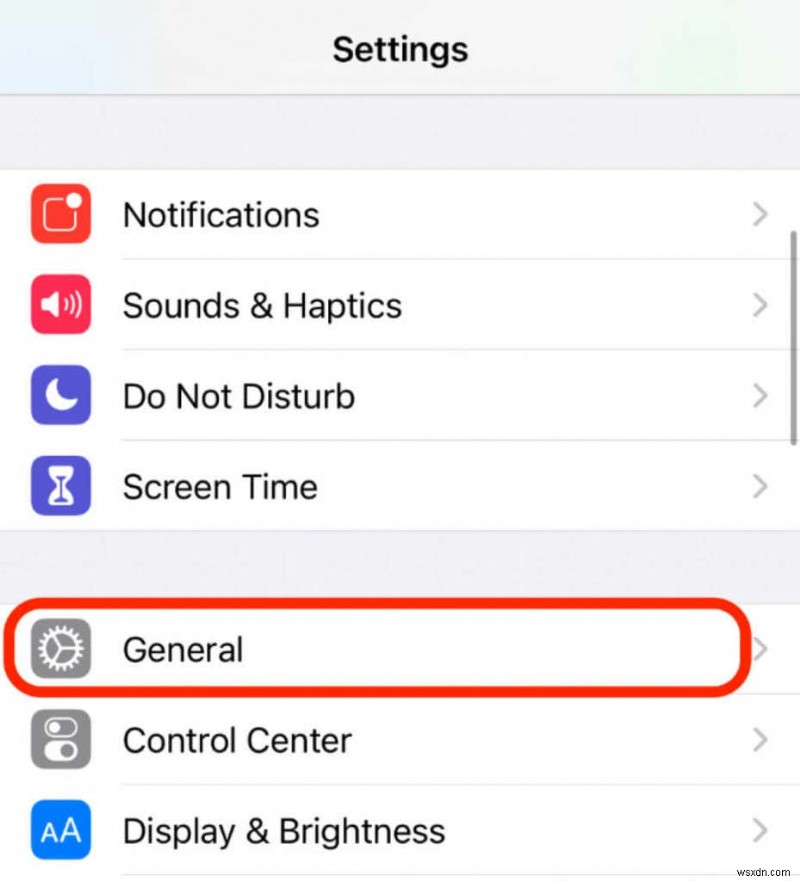
- 次に、[ソフトウェア アップデート] をタップします .
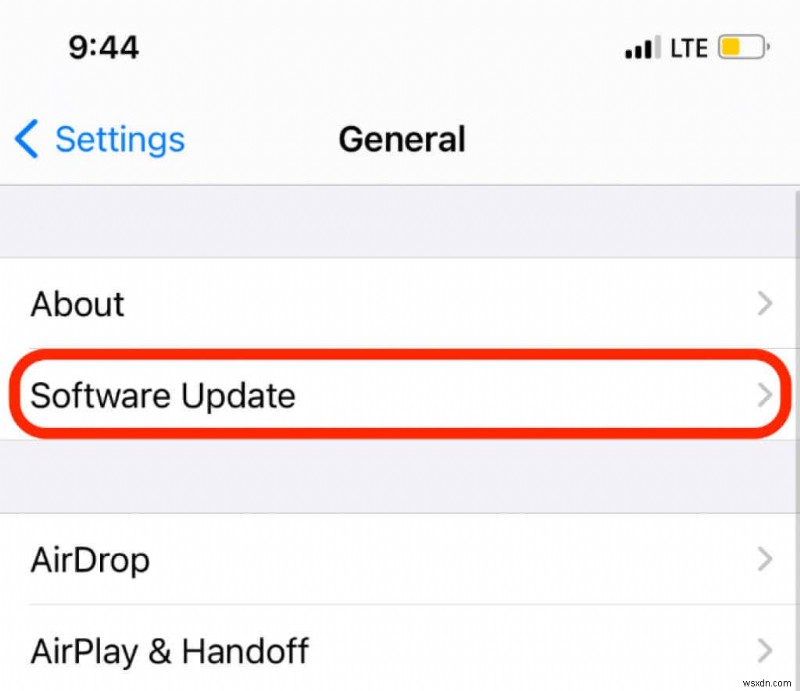
- [ダウンロードしてインストール] をタップします> インストール .アップデートがインストールされたら、テキストを再び受信できるかどうかを確認してください。
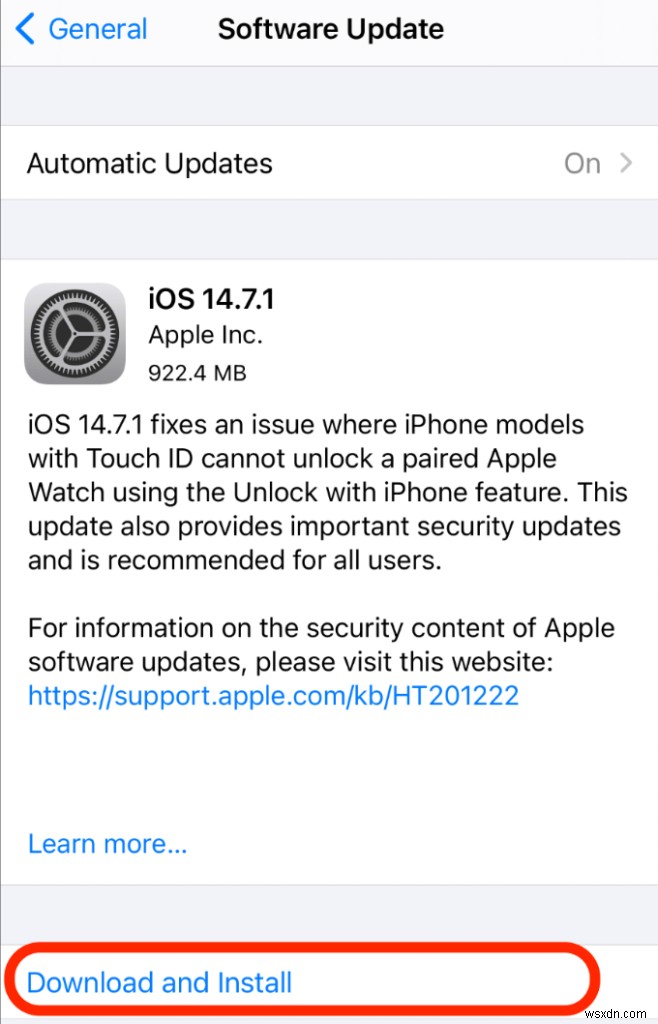
機内モードを無効にする
機内モードを有効にすると、テキスト メッセージを受信できなくなります。機内モードでは、WiFi を含む iPhone のワイヤレス機能がシャットダウンされます。
<オール>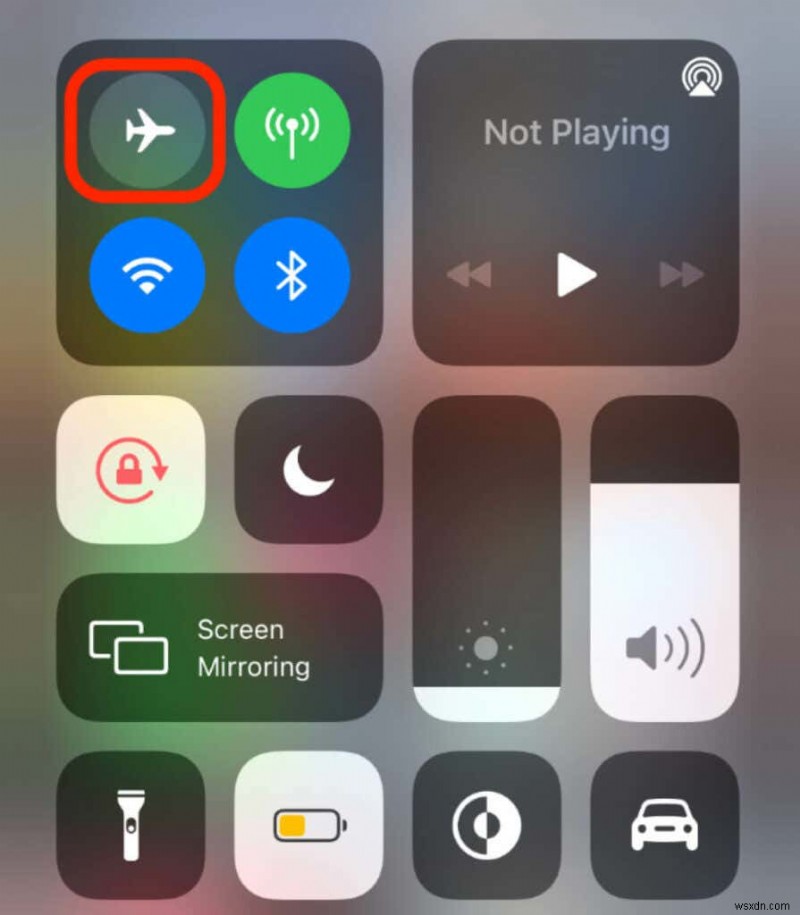
- または、[設定] に移動します> 機内モード 無効にします。
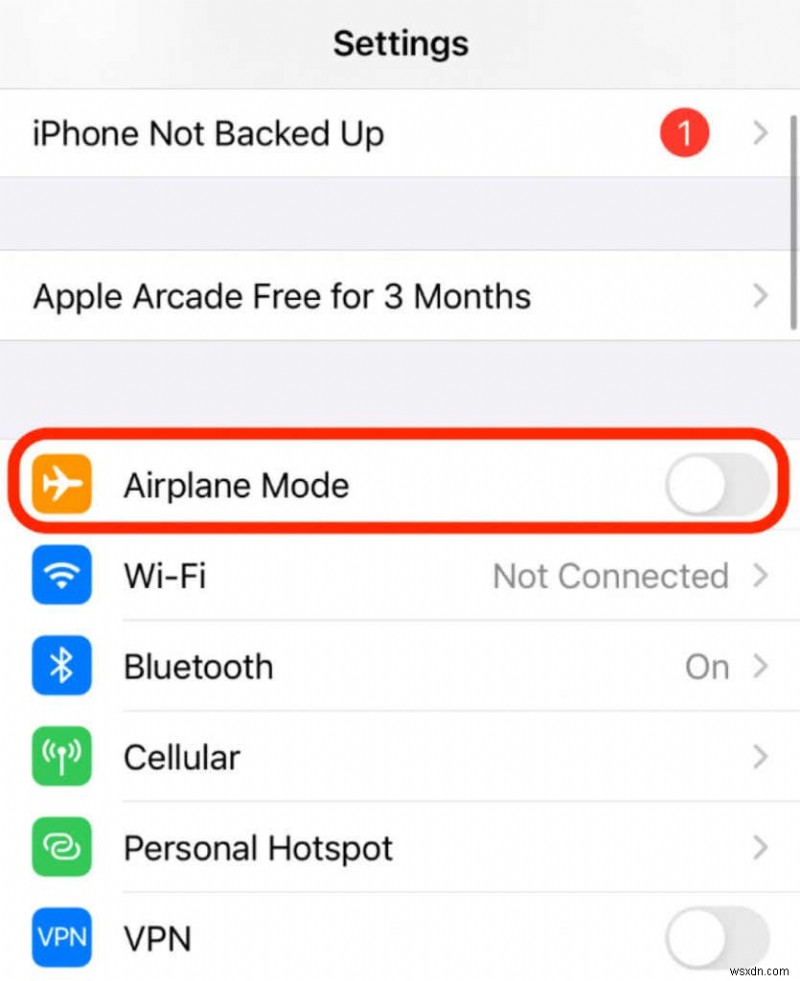
テキスト メッセージを受信するように iPhone を構成する
それでも iPhone でテキストを受信できない場合は、デバイスがテキスト メッセージを受信できるかどうかを確認してください。これは、iPhone の設定アプリを使用して行うことができます。
<オール>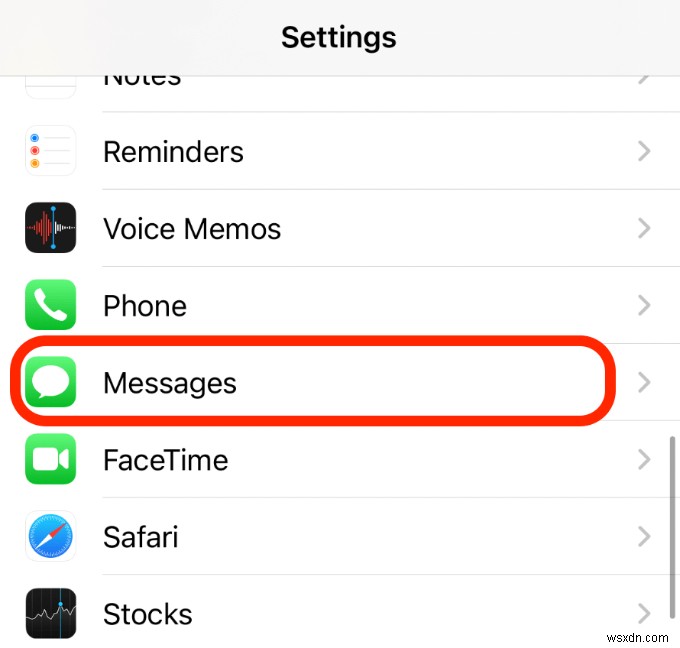
- 次に、[送受信] をタップします .
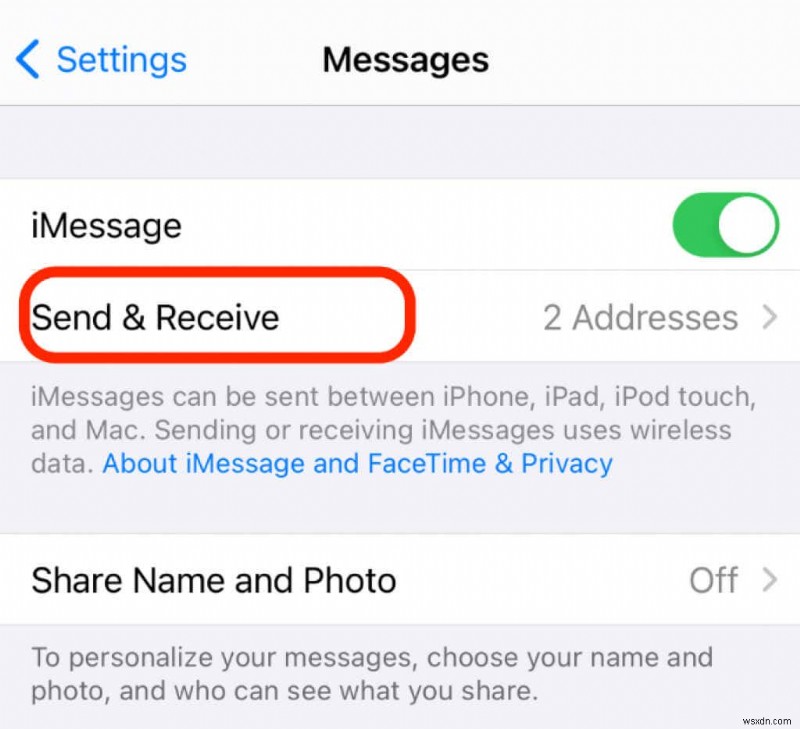
- [iMessage を受信できます] で電話番号の横にあるチェックマークを探します セクション。マークがない場合は、チェックボックスをオンにして、テキストを受信できるかどうかを確認してください。
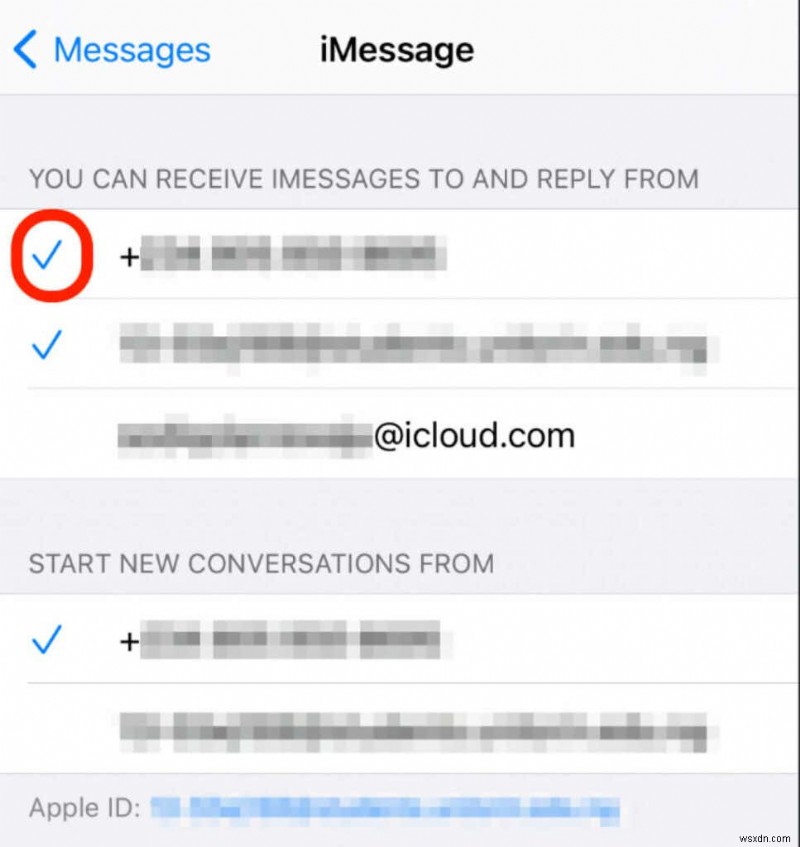
注意 :電話番号がそのセクションに表示されない場合は、Apple ID にリンクしてから、その横のボックスにチェックを入れてください。
iPhone を再起動
iPhone を再起動すると、テキストの受信を妨げる可能性のあるデバイスの不具合をすばやく解決できます。再起動すると、テキスト メッセージ アプリが最適に動作するために必要な更新もインストールされます。
- iPhone X/11/12 :サイド ボタンと音量ボタンを押したまま、電源オフ スライダーをドラッグします。電話が切れるまで 30 秒待ってから、サイドボタンを使用して電話の電源を入れます。
- iPhone SE (2 nd 世代)、8/7/6 :サイド ボタンを押したまま、電源オフ スライダーをドラッグします。デバイスの電源が切れるのを待ち、サイド ボタンを使用して電源を入れ直します。
- iPhone SE (1 st 5 歳以上 :上部のボタンを押したまま、電源オフ スライダーをドラッグします。デバイスの電源が切れるのを待ってから、上部のボタンをもう一度使用して電源を入れ直してください。
iPhone を再起動できない場合は、iPhone がフリーズした場合や画面が真っ暗になった場合の対処方法についてのガイドを参照してください。
テキスト アプリのキャッシュをクリアする
App Store からテキスト アプリをインストールした場合、キャッシュをクリアできる場合とできない場合があります。これは、開発者がその機能をアプリに追加したかどうかによって異なります。
テキスト アプリのキャッシュをクリアして、ストレージを解放し、デバイスを高速化できます。
[設定] をタップします> テキスト アプリ キャッシュされたコンテンツのリセットスライダーを切り替えて有効にします。テキストを再度受信できるかどうかを確認してください。
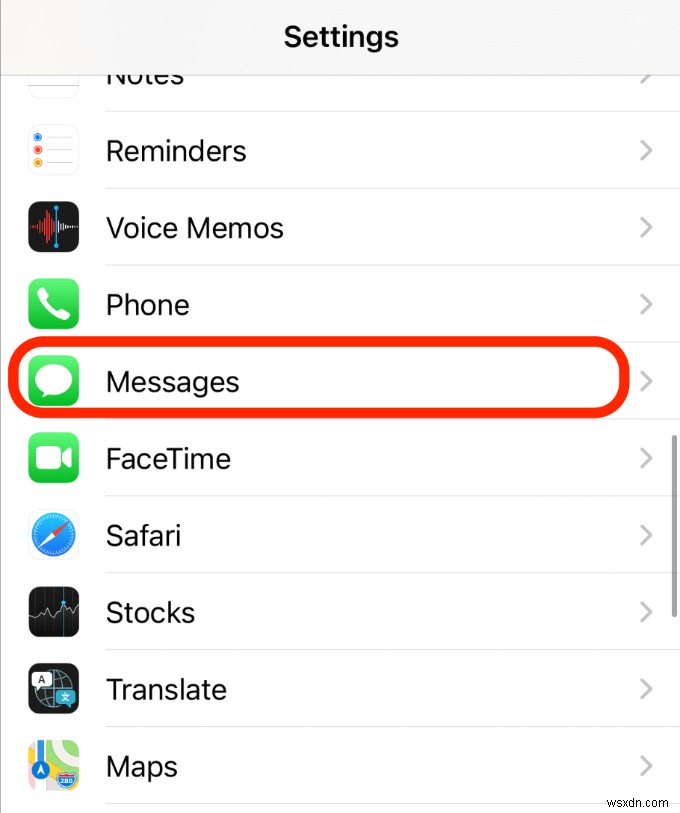
携帯通信会社の設定を更新
それでもテキスト メッセージを受信できない場合は、地域の携帯通信会社の設定を更新してください。携帯通信会社がアップデートをリリースした可能性があり、iPhone で完璧なテキストと通話機能を楽しむことができます。
<オール>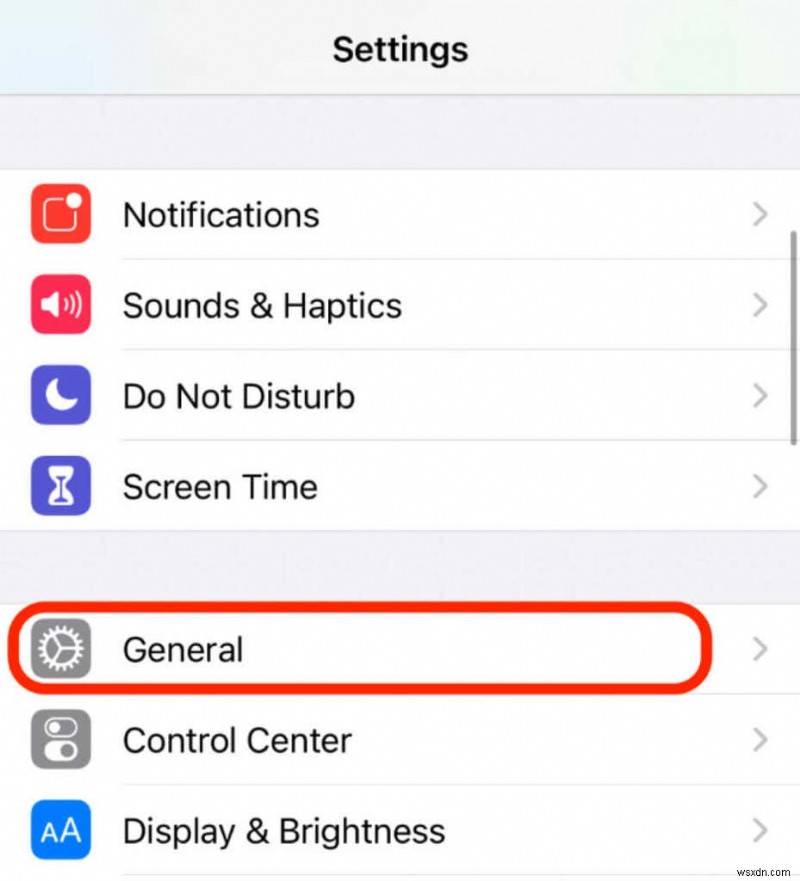
- 次に、[概要] をタップします メニューをクリックしてスクロールし、ネットワークを表示します 名前 お使いのネットワーク プロバイダの現在のバージョン
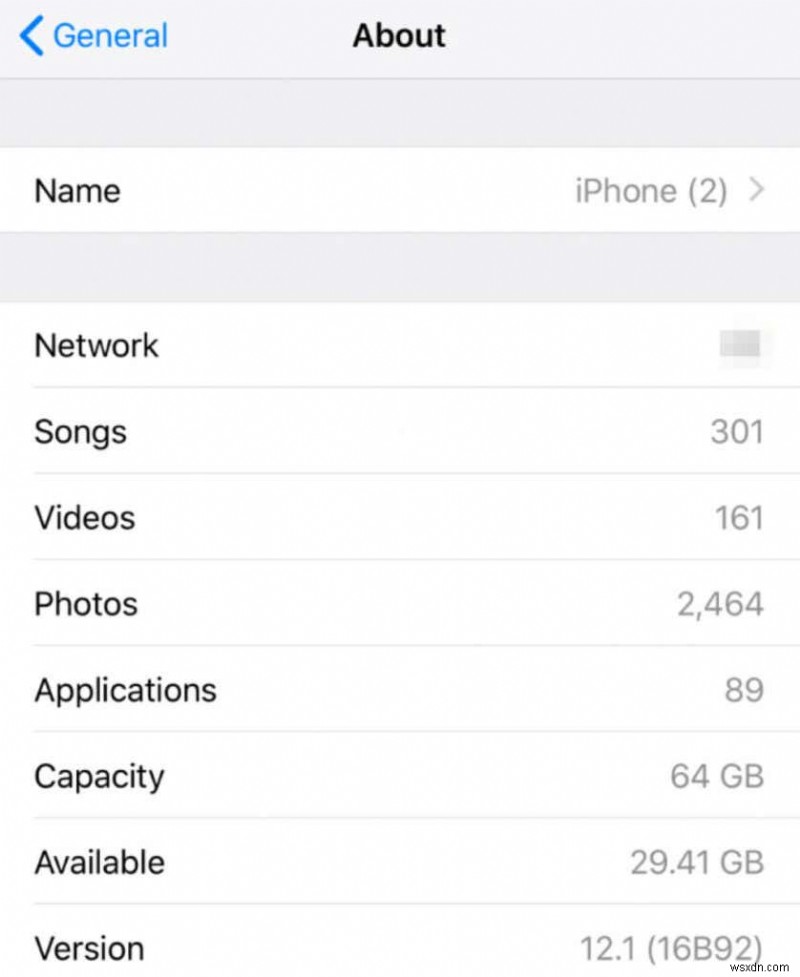
- ネットワークをタップします プロバイダ 利用可能な最新バージョンに更新します。

MMS メッセージングを有効にする
ビデオや写真をテキスト メッセージとして送信しようとしている場合は、iPhone で MMS メッセージを有効にしてメッセージを受信してください。
<オール>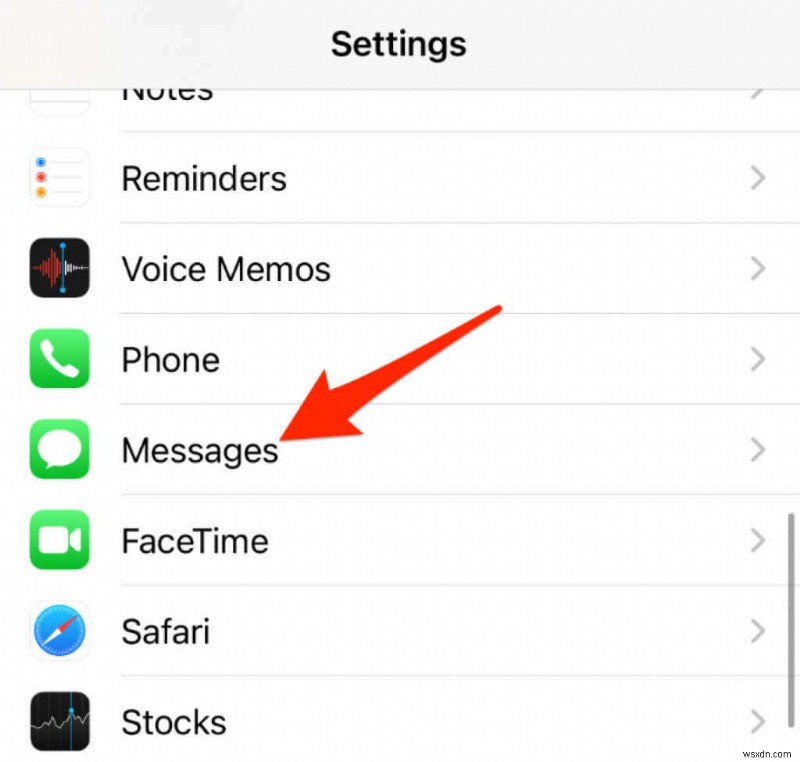
- SMS/MMS まで下にスクロールします MMS メッセージを切り替えます 切り替えて機能を有効にします。
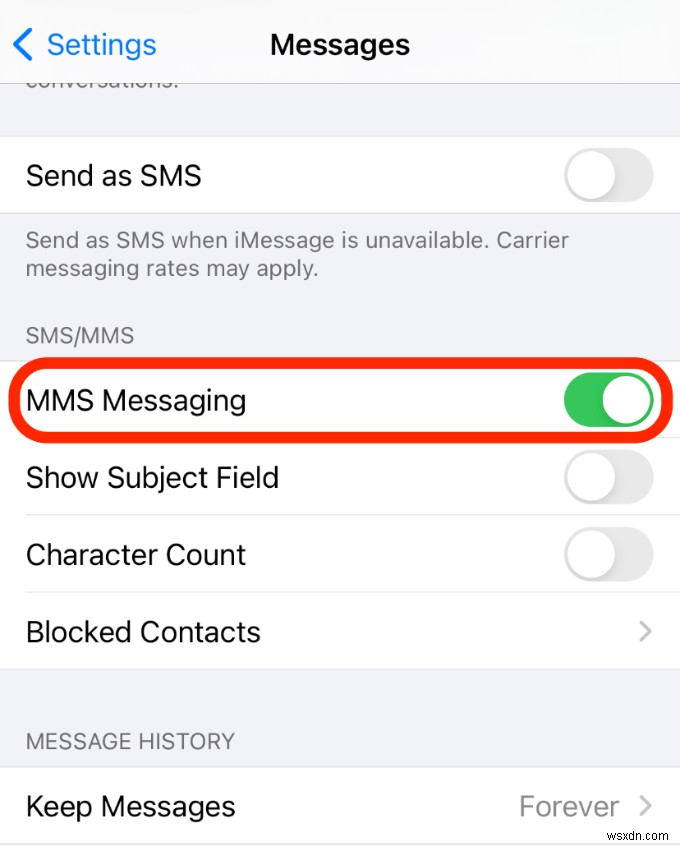
ネットワーク設定をリセット
ネットワーク設定をリセットして、iPhone でテキストを受信できないネットワークの問題を解決できます。
<オール>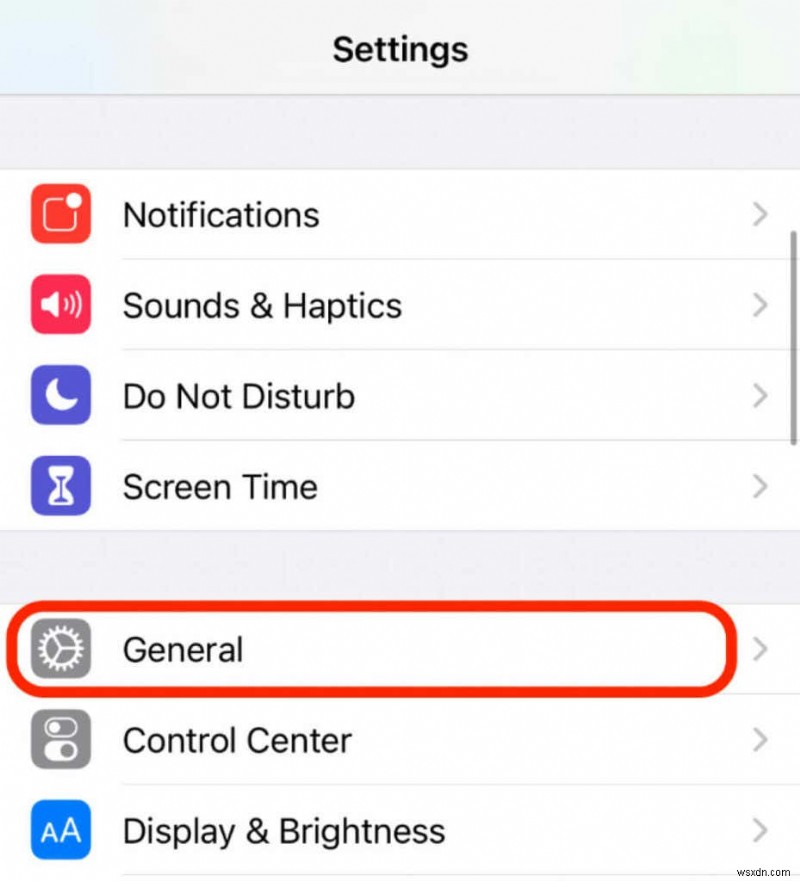
- 次に、[リセット] をタップします メニュー> ネットワーク設定をリセット .
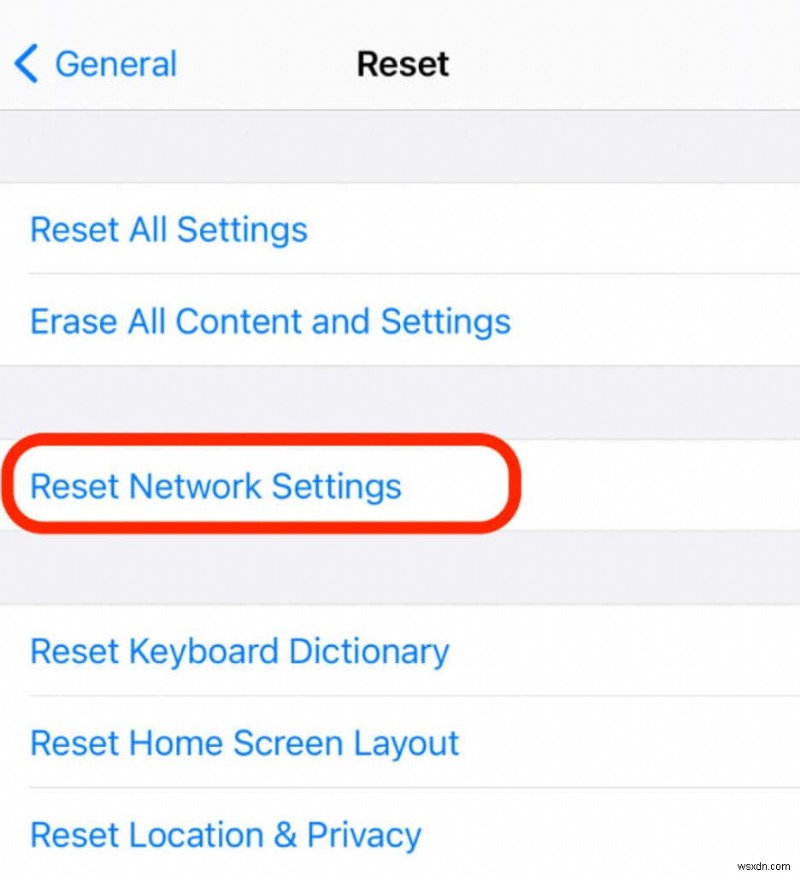
うまくいきませんか?その他の試み
上記の解決策をすべて試しても iPhone でテキストを受信できない場合は、オフライン メッセージ アプリを使用するか、コンピューターを使用してテキストを送受信してください。
さらにサポートが必要な場合や修理の予約が必要な場合は、Apple サポートにお問い合わせください。
このガイドの修正のいずれかがうまくいきましたか?コメントで教えてください。
-
iPhone で「このアクセサリはサポートされていない可能性があります」というメッセージが表示されますか? 7 つの修正方法
iPhone で偽造品、擦り切れた、または損傷したアクセサリを使用すると、「このアクセサリはサポートされていない可能性があります」という警告が表示される場合があります。アクセサリのコネクタまたはデバイスの Lightning ポートに異物が付着している場合も、このエラーが発生する可能性があります。 ソフトウェア関連の誤動作は、言及する価値のあるもう 1 つの要因です。この投稿では、問題に対する 7 つの考えられる解決策と、その他の同様の警告を提供します。 特定のアラートは、iPhone のモデルまたはオペレーティング システムによって異なる場合があります。 「このアクセサリはこの iPh
-
iPhone で Face ID を設定できませんか? 7 つの修正方法
Face ID は、iPhone のロックを解除し、アプリの購入を承認し、サードパーティのアプリにサインインするための最も簡単な方法です。顔を Face ID に登録するプロセスは簡単です。ただし、プロセス中にいくつかの問題が発生する可能性があります。 「Face ID が利用できません」は、多くの iPhone ユーザーが Face ID を設定する際に遭遇する一般的なエラーです。このチュートリアルでは、iPhone の Face ID の問題に対する潜在的なトラブルシューティングの修正について説明します。 注: 画面の上部に長方形のノッチがある iPhone モデルのみが Face
